这篇文章主要介绍“windows中由于找不到iutils.dll无法继续执行代码如何解决”,在日常操作中,相信很多人在windows中由于找不到iutils.dll无法继续执行代码如何解决问题上存在疑惑,小编查阅了各式资料,整理出简单好用的
这篇文章主要介绍“windows中由于找不到iutils.dll无法继续执行代码如何解决”,在日常操作中,相信很多人在windows中由于找不到iutils.dll无法继续执行代码如何解决问题上存在疑惑,小编查阅了各式资料,整理出简单好用的操作方法,希望对大家解答”windows中由于找不到iutils.dll无法继续执行代码如何解决”的疑惑有所帮助!接下来,请跟着小编一起来学习吧!
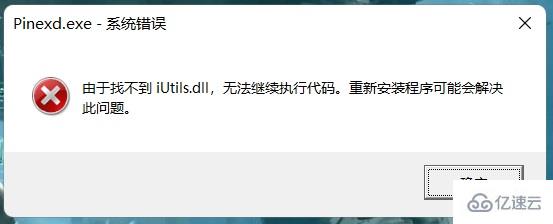
方法一:
这个问题是由于中了inotepad流氓软件。
所以需要先清理掉这个软件,才可以解决问题。
建议先下载一个安全软件,如火绒。
下载安装后,打开并选择“病毒查杀”
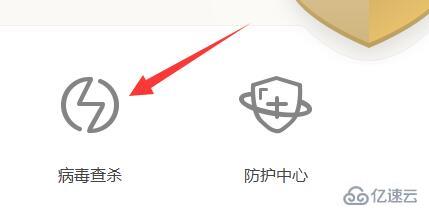
再选择“全盘查杀”

随后将左上角改成“常规”并等待扫描完成。

扫描完成后,全选下面的选项,并点击“立即处理”即可解决。
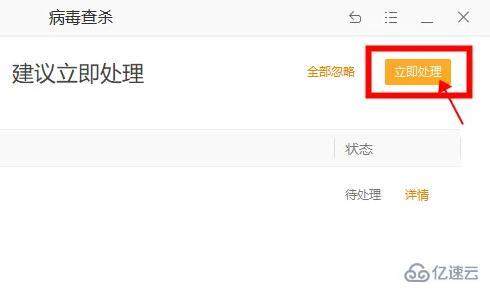
方法二:
如果清除该流氓软件后还是不行。
可以尝试手动将这个dll文件进行修复。
下载一个dll修复工具。
下载安装后,打开它,在底部输入“iutils.dll”并点击“修复”即可。
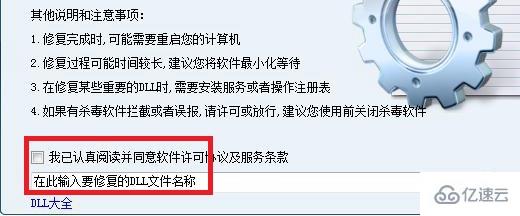
方法三:
我们也可以在网上下载一个“iutils.dll”文件。
下载后解压出来,直接运行其中的文件就可以解决了。

方法四:
如果还是不行,那推荐重装一个纯净版的系统。
重装系统能够解决99.9%的问题。
到此,关于“windows中由于找不到iutils.dll无法继续执行代码如何解决”的学习就结束了,希望能够解决大家的疑惑。理论与实践的搭配能更好的帮助大家学习,快去试试吧!若想继续学习更多相关知识,请继续关注编程网网站,小编会继续努力为大家带来更多实用的文章!
--结束END--
本文标题: windows中由于找不到iutils.dll无法继续执行代码如何解决
本文链接: https://www.lsjlt.com/news/343370.html(转载时请注明来源链接)
有问题或投稿请发送至: 邮箱/279061341@qq.com QQ/279061341
下载Word文档到电脑,方便收藏和打印~
2024-05-03
2024-05-03
2024-05-03
2024-05-03
2024-05-03
2024-05-03
2024-05-03
2024-05-03
2024-05-03
2024-05-03
回答
回答
回答
回答
回答
回答
回答
回答
回答
回答
0